PS制作灭蚊灯作用原理特效发布时间:2019年10月15日 16:20
1、本课主要内容如图示。
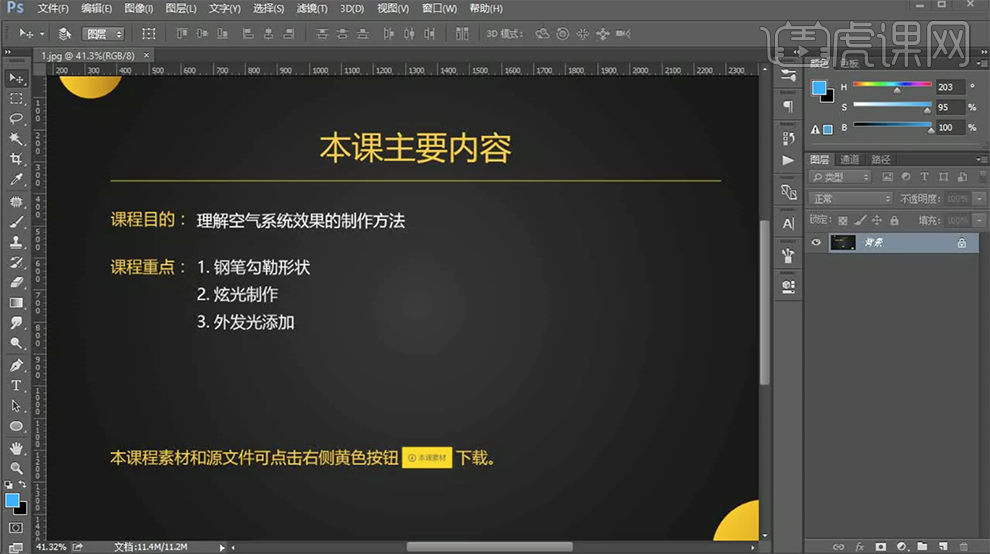
2、[打开]PS软件,[打开]案例文档。具体显示如图示。
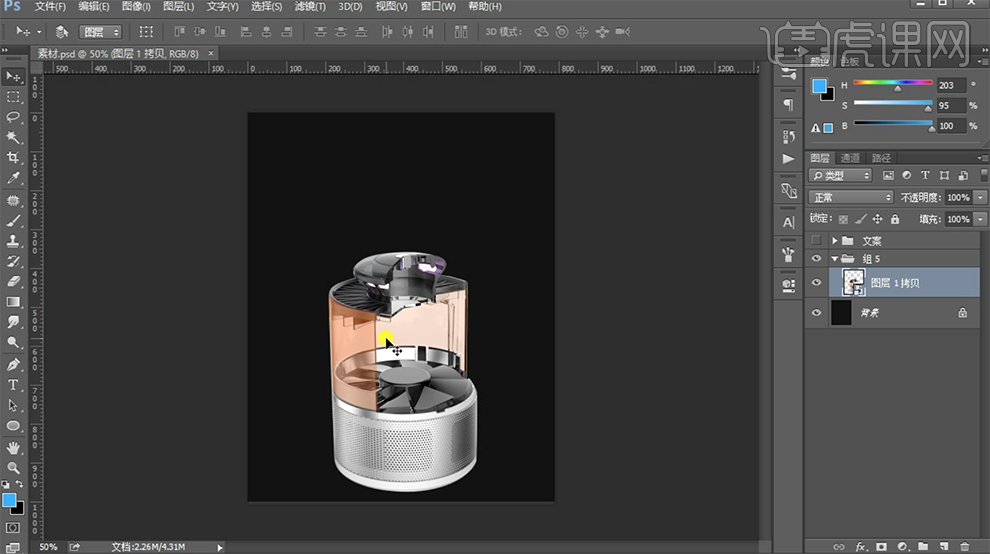
3、在产品图层上方[新建]图层,使用[钢笔工具]根据设计思路绘制形状路径,排列至合适的位置。具体效果如图示。
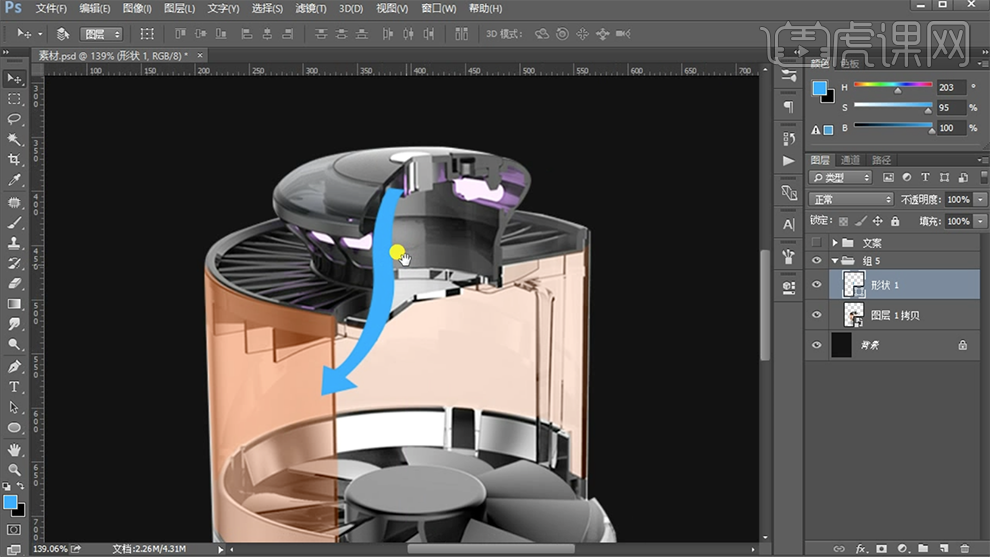
4、[复制]形状图层,根据设计思路移动至合适的位置,使用[直接选择工具]调整形状至合适的效果。具体效果如图示。
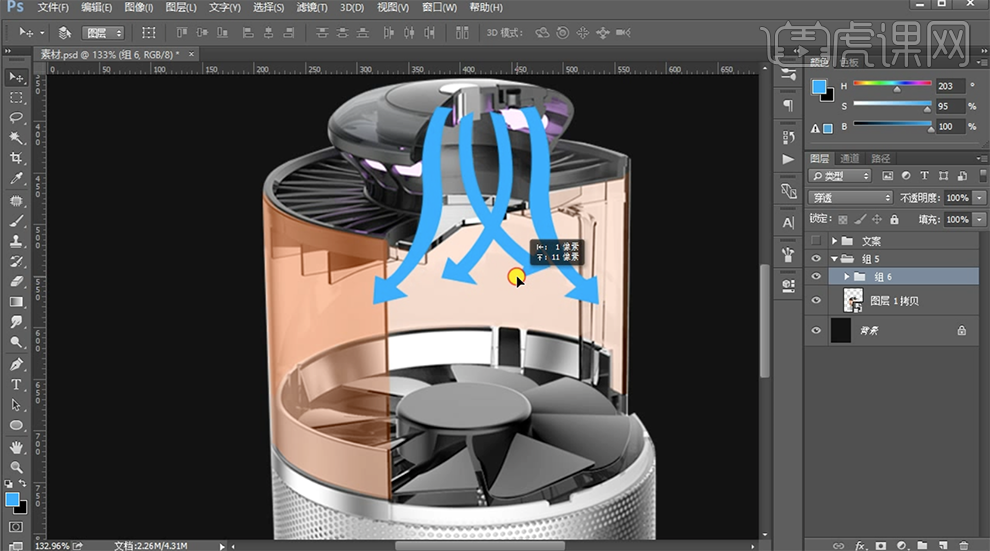
5、[选择]关联图层,按[Ctrl+G]编组。[新建]图组,根据设计思路,使用[自定义形状工具]绘制箭头,[复制]图层,调整方向排列至合适的位置。具体效果如图示。

6、[新建]图层,使用[画笔工具],选择[圆扇形细硬笔刷],调整大小和颜色,在画面单击。单击[滤镜]-[模糊]-[动感模糊],具体参数如图示。具体效果如图示。
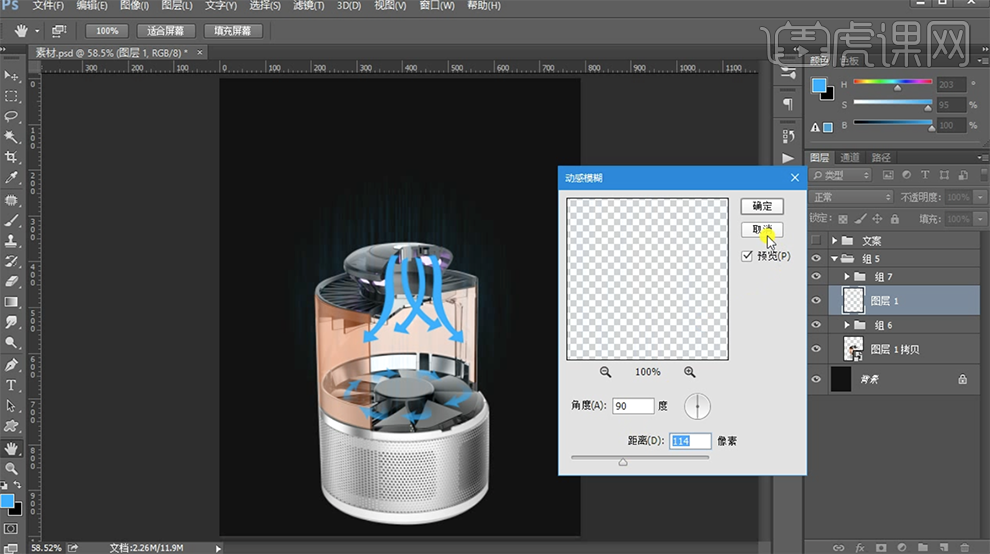
7、按[Ctrl+J]复制合适次数图层,[选择]关联图层,按[Ctrl+E]合并图层。按[Ctrl+T]-[变形]至合适的形状,移动至画面合适的位置。单击[滤镜]-[模糊]-[高斯模糊],具体参数如图示。具体效果如图示。

8、[复制]图层,按[Ctrl+T]-[水平翻转],移动至合适的位置。[选择]关联图层,按[Ctrl+G]编组,添加[图层蒙版],使用[画笔工具]涂抹多余的部分。使用相同的方法,根据设计思路绘制箭头,调整大小排列至合适的位置,[复制]图层,排列至合适的位置。具体效果如图示。

9、[选择]形状图层,打开[图层样式]-[外发光],具体参数如图示。具体效果如图示。

10、右击[拷贝图层样式],[选择]关联图层,右击[粘贴图层样式]。[选择]关联图层,按[Ctrl+G]编组,[复制]图组,根据设计思路,排列至合适的位置。具体效果如图示。

11、使用相同的方法给顶部箭头添加发光效果,在图组7上方[新建]图层,[图层模式]线性减淡(添加)],使用[画笔工具],调整画笔属性和大小,在画面合适的位置涂抹。具体效果如图示。

12、在背景图层上方[新建]图层,使用[画笔工具],[颜色]蓝色,调整画笔大小在画面合适的位置涂抹,[不透明度]20%。具体效果如图示。

13、[新建]图案填充图层,具体参数如图示。具体效果如图示。

14、右击[栅格化图层],[图层模式]叠加,[不透明度]10%。具体效果如图示。

15、[打开]文案图组,按[Ctrl+Alt+Shift+E]盖印图层。单击[滤镜]-[其他]-[高反差保留]值0.5PX,[图层模式]线性光。具体效果如图示。

16、本课内容小结如图示。














